最近有不少用户在更新到 win11系统 之后,遇到这样一个问题,就是使用蓝牙鼠标的时候经常掉线,很多人不知道是什么原因,该怎么办呢?不用紧张,接下来小编就给大家讲述一下wi
最近有不少用户在更新到win11系统之后,遇到这样一个问题,就是使用蓝牙鼠标的时候经常掉线,很多人不知道是什么原因,该怎么办呢?不用紧张,接下来小编就给大家讲述一下win11蓝牙鼠标频繁掉线的解决方法,欢迎大家一起来看看吧。
方法如下:
1、首先右击屏幕右下方区域的蓝牙图标,在弹出的对话框中选允许蓝牙设备查找这台电脑。
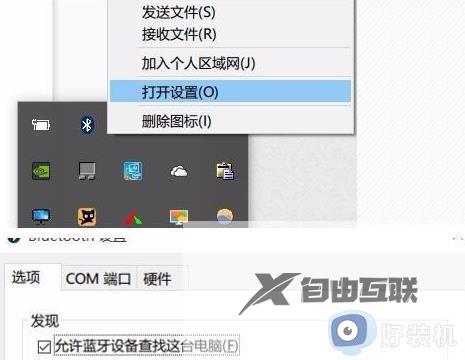
2、随后右击屏幕左下角的Win进入设备管理器,双击蓝牙图标来展开子目录。打开每一个子项,如果新出现的对话框中有电源管理的选项,就选允许计算机关闭此设备以节约电源击确定。
3、在设备管理器中双击打开网络适配器,打开出现的子项,如果有电源管理选项卡,则反选允许计算机关闭此设备以节约电源。
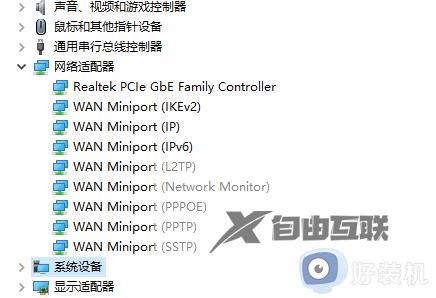
4、继续在设备管理器双击人体学输入设备双击打开全部的子项,如果新出现的对话框有电源管理选项卡。就选允许计算机关闭此设备以节约电源选项,并选中允许此设备唤醒计算机。
5、最后就在设备管理器中双击鼠标和其他指针设备和通用串行总线控制器下面的全部子项,然后根据上方的操作继续操作下去。

上述给大家介绍的就是win11蓝牙鼠标经常掉线的详细解决方法, 如果你也有碰上这种问题,可以参考上面的方法来进行解决。
